دليل مستخدم iPod touch
- مرحبًا
- الـ iPod touch الخاص بك
- ما الجديد في iOS 15
-
- الحاسبة
-
- إعداد FaceTime
- إجراء المكالمات واستلامها
- إنشاء رابط FaceTime
- التقاط Live Photo
- استخدام تطبيقات أخرى أثناء مكالمة
- إجراء مكالمة FaceTime جماعية
- عرض المشاركين في شبكة
- استخدام SharePlay للمشاهدة والاستماع معًا
- مشاركة شاشتك
- تغيير إعدادات الفيديو
- تغيير إعدادات الصوت
- إضافة تأثيرات كاميرا
- مغادرة مكالمة أو التبديل إلى الرسائل
- حظر المتصلين غير المرغوب فيهم
-
- التحقق من البريد الإلكتروني
- تعيين إشعارات البريد الإلكتروني
- البحث عن بريد إلكتروني
- تنظيم البريد الإلكتروني في صناديق البريد
- استخدام "إخفاء بريدي الإلكتروني"
- تغيير إعدادات البريد الإلكتروني
- استخدام حماية خصوصية البريد
- حذف رسائل البريد الإلكتروني واستردادها
- إضافة أداة البريد إلى الشاشة الرئيسية
- طباعة رسائل البريد الإلكتروني
-
- عرض الخرائط
-
- البحث عن أماكن
- البحث عن المعالم والمطاعم والخدمات القريبة
- الحصول على معلومات حول الأماكن
- تمييز الأماكن
- مشاركة الأماكن
- تقييم الأماكن
- حفظ الأماكن المفضلة
- استكشاف أماكن جديدة باستخدام الأدلة
- تنظيم الأماكن في أدلتي
- الحصول على معلومات حركة المرور والطقس
- حذف المواقع المهمة
- العثور بسرعة على إعدادات الخرائط
-
- استخدام Siri والخرائط وأداة الخرائط لمعرفة الاتجاهات
- تحديد خيارات الطريق الأخرى
- أشياء يمكنك القيام بها أثناء اتباع طريق
- الحصول على اتجاهات القيادة
- الإبلاغ عن الأحداث المرورية في الخرائط على iPod touch
- الحصول على اتجاهات ركوب الدراجة
- الحصول على اتجاهات السير
- الحصول على اتجاهات المواصلات
- حذف الاتجاهات الحديثة
- استخدام تطبيق الخرائط على الـ Mac لمعرفة الاتجاهات
- طلب تاكسي
-
- عرض الصور
- تشغيل الفيديوهات وعروض الشرائح
- حذف الصور والفيديوهات وإخفاؤها
- تحرير الصور والفيديوهات
- قص طول الفيديو أو تعديل الحركة البطيئة
- تحرير Live Photos
- إنشاء ألبوم صور
- تحرير وتنظيم الألبومات
- تصفية وفرز الصور في الألبوم
- البحث في الصور
- مشاركة الصور والفيديوهات
- مشاهدة الصور والفيديوهات المشتركة معك
- مشاهدة الذكريات
- إضفاء طابع شخصي على الذكريات
- البحث عن أشخاص في الصور
- تقليل عرض شخص أو مكان
- تصفح الصور حسب الموقع
- استخدام صور iCloud
- مشاركة الصور مع ألبومات iCloud المشتركة
- استيراد الصور والفيديوهات
- طباعة الصور
-
- تصفح الويب
- تخصيص إعدادات Safari
- تغيير التخطيط
- البحث عن مواقع الويب
- استخدام علامات التبويب في Safari
- وضع إشارة مرجعية على صفحات الويب المفضلة
- حفظ الصفحات في قائمة قراءة
- عرض الروابط المشارَكة معك
- تعبئة النماذج تلقائيًا
- الحصول على الملحقات
- إخفاء الإعلانات وعناصر التشتيت
- تصفح الويب في خصوصية
- مسح ذاكرة التخزين المؤقت
- استخدام "إخفاء بريدي الإلكتروني"
- الاختصارات
- الأسهم
- التلميحات
-
- بدء استخدام ميزات تسهيلات الاستخدام
-
-
- تشغيل VoiceOver واستخدامه
- تغيير إعدادات VoiceOver
- التعرف على إيماءات VoiceOver
- تشغيل الـ iPod touch باستخدام إيماءات VoiceOver
- التحكم في VoiceOver باستخدام الدوار
- استخدام لوحة المفاتيح على الشاشة
- الكتابة بإصبعك
- استخدام VoiceOver باستخدام لوحة مفاتيح Apple خارجية
- استخدام شاشة عرض برايل
- كتابة برايل على الشاشة
- تخصيص الإيماءات واختصارات لوحة المفاتيح
- استخدام VoiceOver مع جهاز إشارة
- استخدام VoiceOver للصور والفيديوهات
- استخدام VoiceOver في التطبيقات
- تكبير/تصغير
- الشاشة وحجم النص
- الحركة
- المحتوى المنطوق
- الأوصاف الصوتية
-
-
- استخدام وسائل حماية الأمن والخصوصية المضمنة
-
- التحكم في الوصول إلى المعلومات في التطبيقات
- التحكم في الوصول إلى ميزات المكونات المادية
- التحكم في أذونات تتبع التطبيقات على iPod touch
- التحكم في معلومات الموقع التي تشاركها
- تشغيل إخفاء العنوان باستخدام iCloud
- إنشاء وإدارة عناوين "إخفاء بريدي الإلكتروني"
- استخدام عنوان شبكة خاصة
- التحكم في كيفية عرض Apple الإعلانات لك
-
- تشغيل iPod touch أو إيقافه
- فرض إعادة تشغيل الـ iPod touch
- تحديث iOS
- نسخ الـ iPod touch احتياطيًا
- إرجاع إعدادات الـ iPod touch إلى الإعدادات الافتراضية
- استعادة كل المحتوى من نسخة احتياطية
- استعادة العناصر المشتراة والمحذوفة
- بيع الـ iPod touch أو التخلي عنه
- مسح الـ iPod touch
- تثبيت ملفات تعريف التكوين أو إزالتها
- حقوق النشر
الحصول على اتجاهات المواصلات في تطبيق الخرائط على iPod touch
في تطبيق الخرائط ![]() ، يمكنك الحصول على اتجاهات تفصيلية للمواصلات إلى وجهتك.
، يمكنك الحصول على اتجاهات تفصيلية للمواصلات إلى وجهتك.
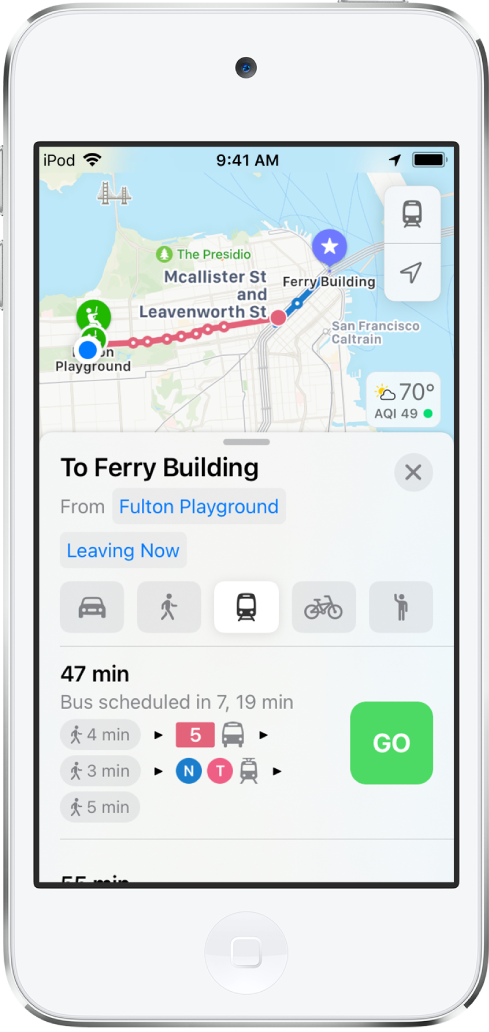
ملاحظة: معلومات المواصلات العامة غير متوفرة في جميع البلدان أو المناطق. انظر موقع ويب توفر ميزات iOS و iPadOS.
العثور على طريق مواصلات
قم بأحد الإجراءات التالية:
قل شيئًا ما مثل "Hey Siri, give me transit directions to the Ferry Building". تعرف على كيفية سؤال Siri.
ملاحظة: لا تتوفر اتجاهات مواصلات Siri في جميع البلدان أو المناطق.
اضغط على وجهتك (مثل نتيجة البحث في الخرائط أو مَعلَم على الخريطة)، أو المس مطولاً في أي مكان على الخريطة، ثم اضغط على زر الاتجاهات.
عند ظهور طريق مقترح، يمكنك تنفيذ أي مما يلي:
التبديل إلى اتجاهات المواصلات: إذا لم تكن المواصلات هي النمط الافتراضي للسفر، فاضغط على
 لمشاهدة طريق المواصلات المقترح.
لمشاهدة طريق المواصلات المقترح.اختيار وقت مغادرة أو وصول في المستقبل: اضغط على المغادرة الآن (بالقرب من الجزء العلوي من بطاقة الطريق)، حدد وقتًا أو تاريخًا للمغادرة أو الوصول، ثم اضغط على "تم".
تحديد طريقة العبور التي تفضلها: مرِّر لأسفل بطاقة الطريق، ثم حدد تفضيلاتك.
اختيار خيارات الطريق الأخرى: يمكنك عكس نقطة البداية والوجهة وتحديد نقطة بداية أو وجهة مختلفة والمزيد. انظر تحديد خيارات الطريق الأخرى في الخرائط على الـ iPod touch.
اضغط على بدء للطريق الذي تريده.
للحصول على الاتجاهات القادمة أثناء رحلتك، مرِّر لأسفل في بطاقة الطريق. لإزالة الاتجاهات من القائمة، اضغط على الاتجاه الأول الذي تريد الاحتفاظ به؛ يتم الاحتفاظ أيضًا بالاتجاهات الأخرى التي تليه.
لإنهاء الاتجاهات قبل وصولك، قل شيئًا مثل "يا Siri، أوقف الملاحة" أو اضغط على ![]() في بطاقة الطريق.
في بطاقة الطريق.
العثور بسرعة على مغادرات المواصلات القريبة في المفضلة
يمكنك الوصول بضغطة واحدة إلى أوقات المغادرة للتوقف والمحطات القريبة منك.
إضافة المواصلات القريبة إلى المفضلة: في صف المفضلة في بطاقة البحث، اضغط على
 ، اضغط على المواصلات القريبة، ثم اضغط على "تم". (إذا كنت لا ترى
، اضغط على المواصلات القريبة، ثم اضغط على "تم". (إذا كنت لا ترى  ، فحرِّك صف المفضلة لليمين.)
، فحرِّك صف المفضلة لليمين.)عرض المغادرات المقبلة: اضغط على المواصلات في صف المفضلة في بطاقة البحث.
اخيار أحد الخطوط ليظهر أعلى قائمة المواصلات القريبة: اضغط على المواصلات في صف المفضلة في بطاقة البحث، المس أي خط مطولاً، ثم اضغط على تثبيت. (لإزالة التثبيت، المسه مطولاً مرة ثانية، ثم اضغط على إزالة الدبوس).
إضافة محطة مواصلات إلى المفضلة
قم بأحد الإجراءات التالية:
استخدم Siri أو البحث للعثور على محطات أو مواقف المواصلات.
اعرض خريطة المواصلات، قم بتكبير الخريطة أو تحريكها حتى ترى موقف أو محطة مواصلات، ثم اضغط على موقف أو محطة المواصلات.
اضغط على
 (على يسار زر الاتجاهات على بطاقة المكان)، ثم اضغط على إضافة إلى.المفضلة.
(على يسار زر الاتجاهات على بطاقة المكان)، ثم اضغط على إضافة إلى.المفضلة.
عرض خطوط المواصلات الرئيسية
أثناء عرض الخريطة، اضغط على الزر الموجود في أعلى اليسار.
حدد المواصلات، ثم اضغط على
 .
.